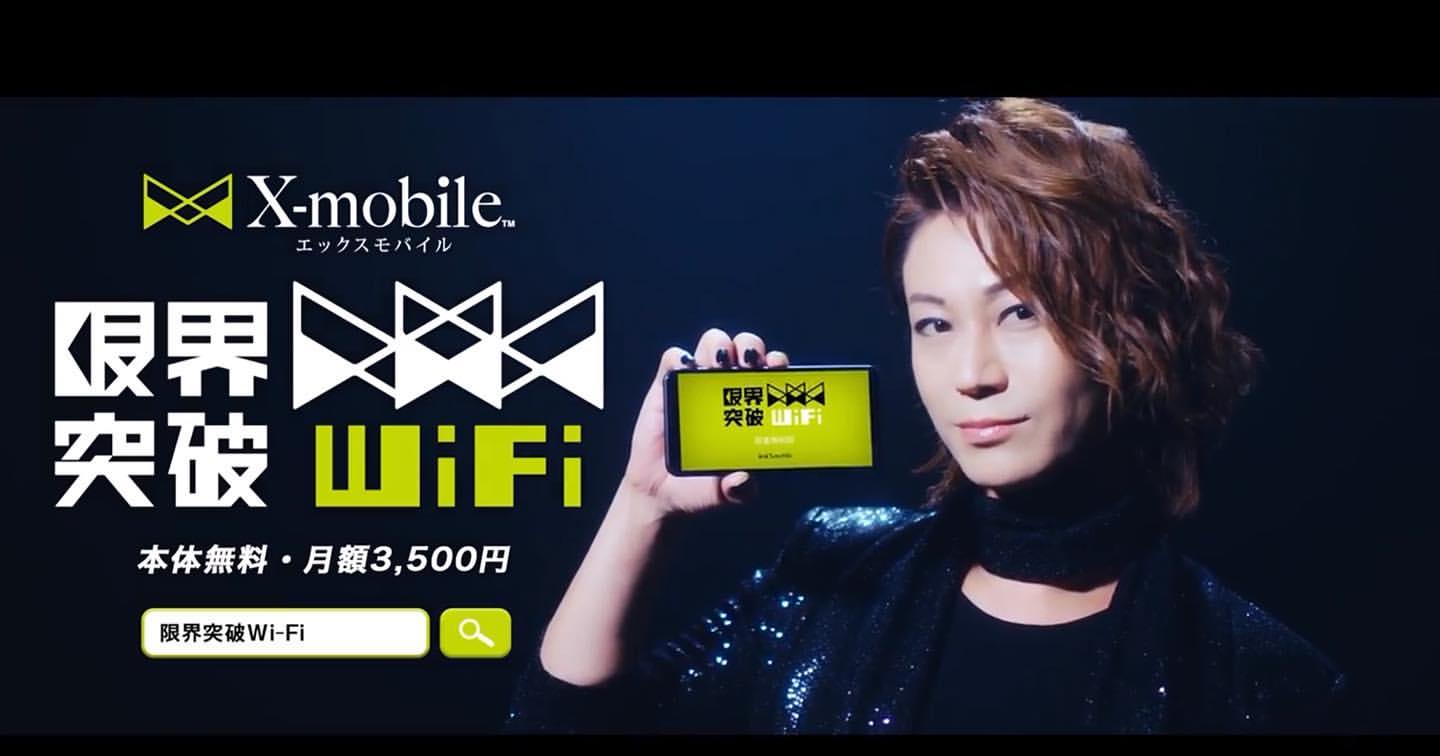
こちらは、限界突破WiFiの契約フローです。
大まかな流れは
- 仮エントリー(フォームに入力)
- 自動返信メールに記載されたURLから本契約を進める
- 本契約ページで決済を完了させる
です。順を追って説明して行きます。
目次
仮エントリー
1-1. Xモバイルの個人契約フォーム(仮エントリー)から、申し込みをする
1-2. 各種情報を入力する
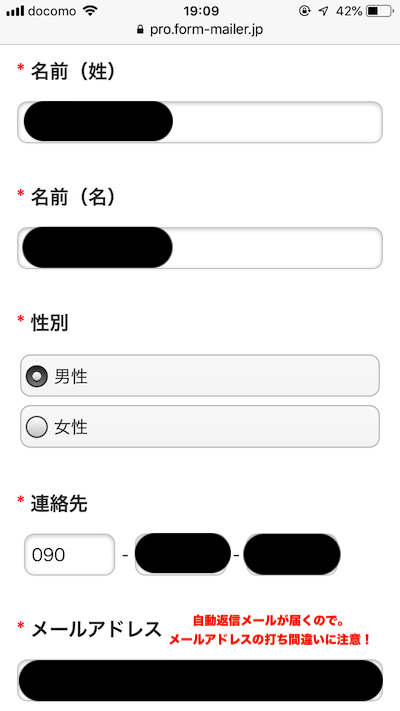
限界突破WiFi契約を選択する
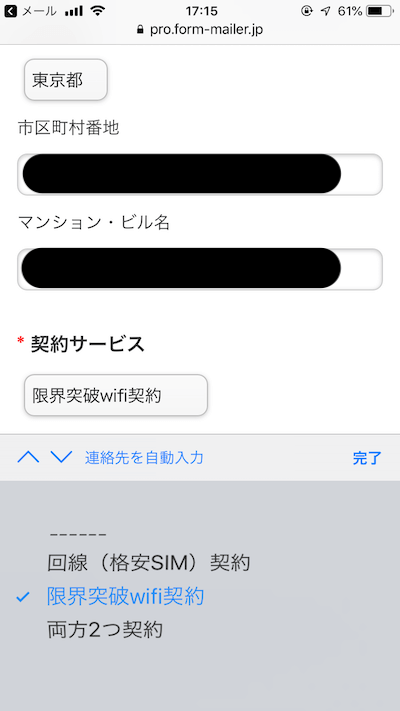
途中の『LINE@登録有無(ご契約サポートのため)』の箇所で、LINE@に登録してください。
リンクをクリックするとラインの画面が開きますので、「追加」を押してください。
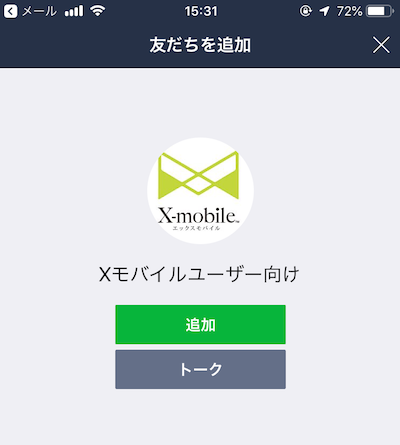
情報の入力が終わったら、「確認画面へ」をタップ。
1-3. 申し込み内容を確認する
.png)
契約サービスに間違いがないかチェックし、確認できれば「送信」ボタンを押してください。
1-4. 自動返信メールを確認する
入力したメールアドレスに、契約の方法を記載したメールが届いているか確認してください。
メールの中に、「個人名義の契約(クレジット決済のみ)」の本契約はこちら、という記載があります。
その直下のURLから、実際の申し込みページに遷移して決済を進めます。
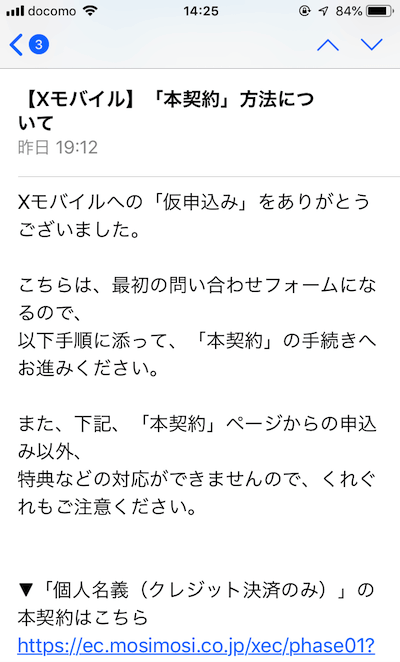
個人名義の本契約
本契約に必要なもの
本契約に進む前に以下の
- 身分証
- クレジットカード
2つのものを用意してください。
※法人での契約は方法が異なります。「法人契約の方法」のところまでページを下にスクロールしてください。
本契約ページから申し込みをする
本契約に必要なものが用意できましたら、先ほどの「個人名義の契約(クレジット決済のみ)」の本契約のURLから、本契約ページに遷移します。
2-1. 各種情報の入力方法
まず決済ページを開くとどのメニューの契約なのかを選択する必要があります。
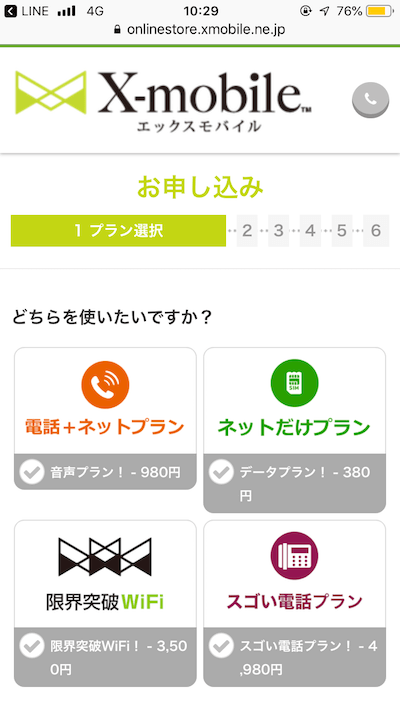
ここでは左下の限界突破WiFiをタップします。すると支払い方法の選択が出ます。
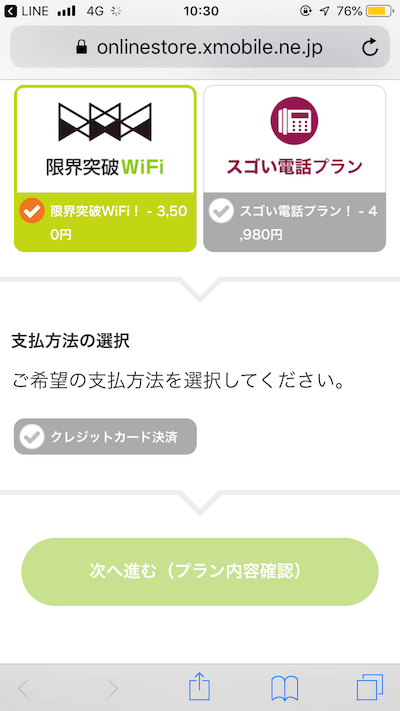
限界突破WiFiの支払い方法はクレジットカードのみですので、「クレジットカード決済」をタップします。
すると、端末補償(月額500円)をつけるかどうかを選ぶメニューが出て来ます。
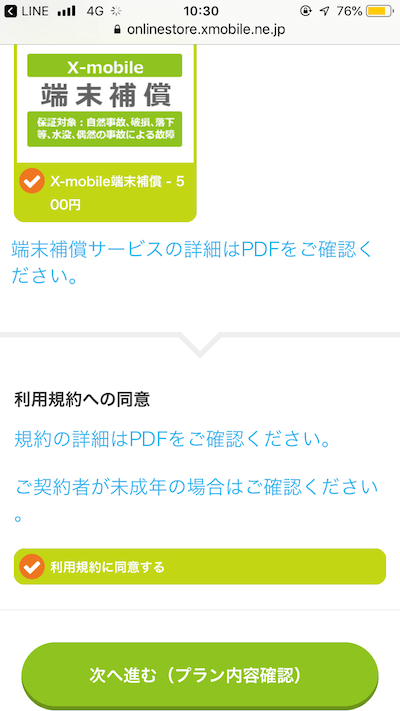
端末はレンタルではないため壊れても賠償請求されることはありません。
しかし、継続して端末を使いたい場合、新品交換で18,000円を支払う必要があります。
月額500円を2年間払っても12,000円とお得なので、補償サービスには入っておくことをオススメします。
最後に利用規約に同意する、をタップして「次へ進む」をタップします。
するとプラン内容の確認画面に移動します。
2-2. 申し込み内容と料金を確認する
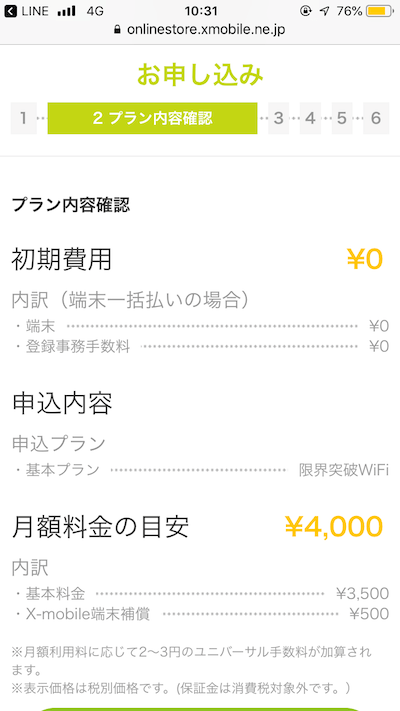
申込内容が「限界突破WiFi」になっていることと、月額料金を確認します。(補償をつけなければ3,500円、つければ4,000円です)
問題なければ「次へ進む」をタップします。
2-3. 個人情報と支払い情報を入力
お客様情報を入力します。
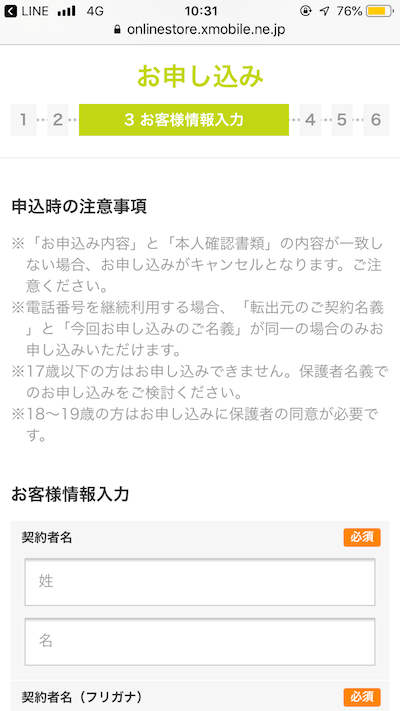
契約者の名前や住所、性別、生年月日、電話番号、メールアドレス(携帯アドレスは不可)、ネットワーク認証番号を入力し、「次へ進む」をタップします。
エックスモバイル社は、郵便局とも提携している信頼のある会社です。過去に個人情報が漏洩したこともありませんので安心できます。
ネットワーク認証番号には、4桁の任意の番号を設定します。プラン変更などの申し込みの際に使うので、忘れないような番号を設定するといいでしょう。
支払い情報を入力します。
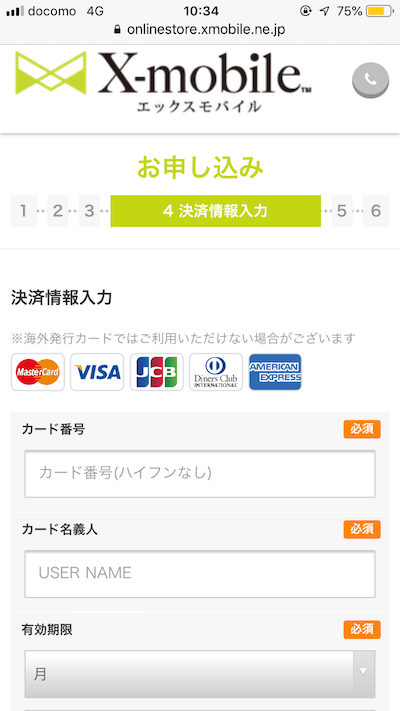
入力が完了したら「次へ進む」をタップします。
2-4. 申し込み内容を確認する
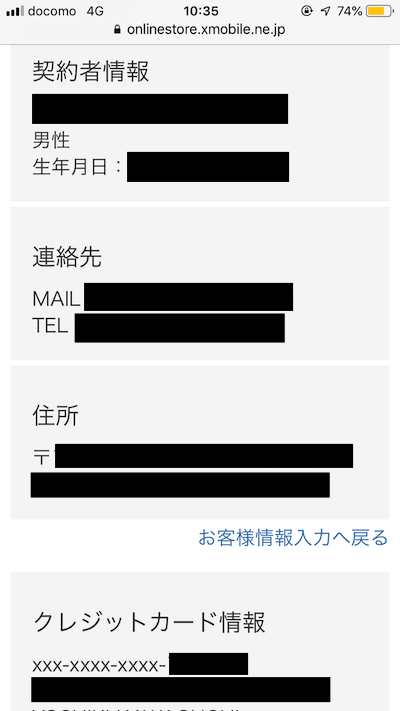
最後に、申し込み内容を確認して「申し込む」をタップして完了です。
法人名義の本契約
3-1. 法人契約フォームから申し込みをする
3-2. 必要書類を事務局にメールする
本契約に進む前に以下の
- 登記簿謄本 or 印鑑登録証明書(全ページ原本を写メ)
- 名刺
- 免許証
3つのものを用意してください。
申込み確認後、事務局宛に必要書類を写メ添付にてメールをお願いいたします。
▼宛先:LCA X-mobile事務局
lca.xmobile@gmail.com
支払い種類は、2つです。
- クレジットカードは、代表取締役名義のみ
- 口座振り替え用紙を記載の上、本社へ郵送(口座登録まで45日後、また初期費用必要)※口座振替の場合、手順は以下の通りです。
1)審査完了するとメールが届きます(初回は入金が必要)
2)事務手数料5,000円+契約プラン初月金額+口座振替保証料6,000円
※ご契約の場合は、事前に初期費用をご確認ください。
申し込みの際のメニュー選択
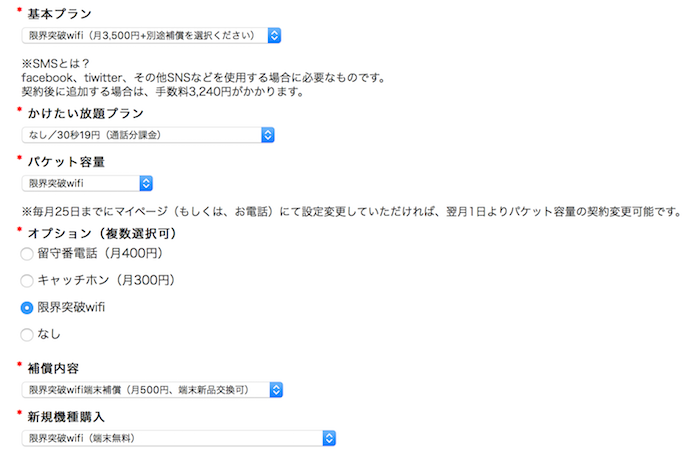
申し込みの際には、上図のように選択肢を全て限界突破WiFi関連のものにするようにしてください。
自動メールでの返信を確認した後に、以下のボタンから本契約に進んでください。
本契約は個人の名義の契約とやり方は同じです。
追記:WindowsPCにおけるWiFi接続について
現在、WindowsPCの一部において、WiFi接続がうまくいかない挙動が報告されています。
再起動をしてもうまくいかない場合は、次の方法を試して見てください。
WindowsのWi-Fiアイコンから、限界突破Wi-Fiにアクセスする場合
通常のWi-Fi設定からアクセスしようとすると【8文字まで】しか入れられないので接続できません。
以下の流れに沿って、設定をしてください。
1.設定→Wi-Fi→既知のネットワーク管理
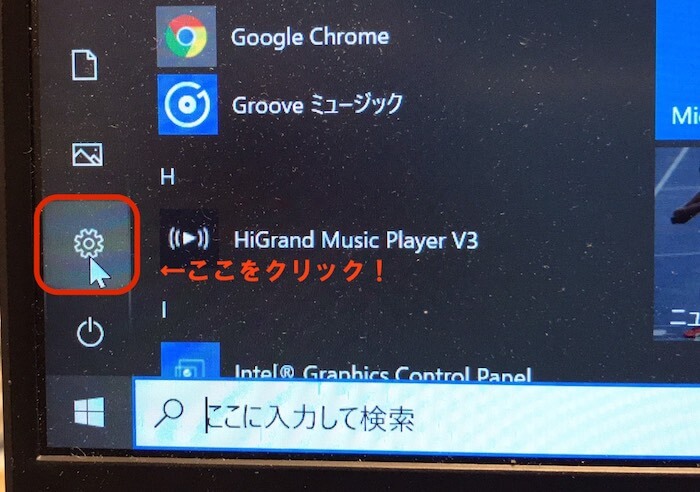

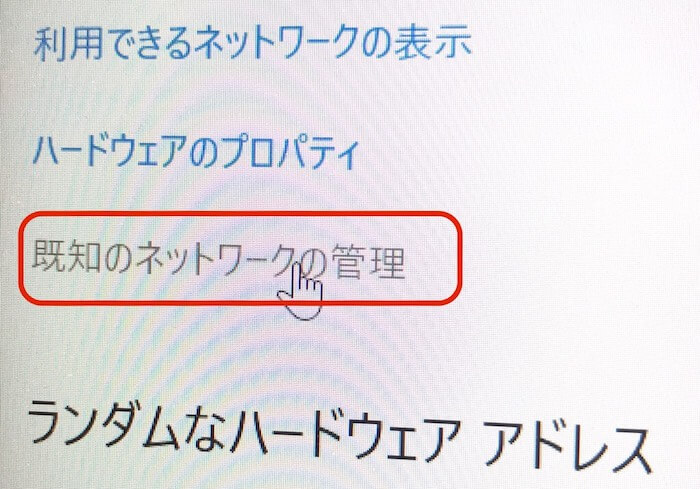
新しいネットワークの追加 を選択
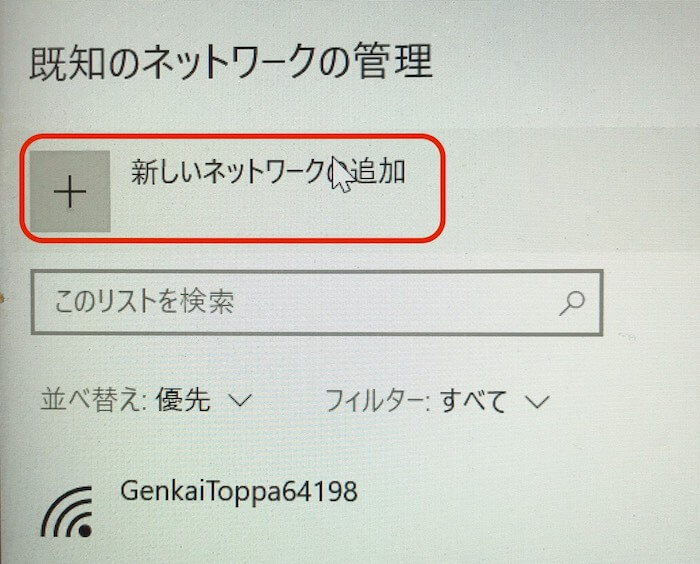
2.下記を記入
ネットワーク名:限界突破のSSID
セキュリティの種類:WPA2-パーソナル AES
セキュリティキー:限界突破のパスワード
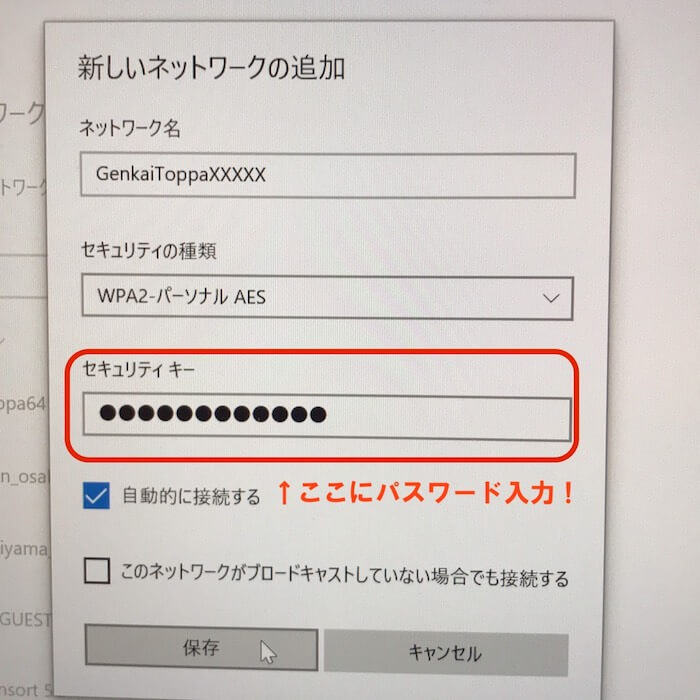
『自動的に接続する』にチェックで、『保存』
3.Wi-Fiアイコンから1.2で上作ったネットワークを選択する